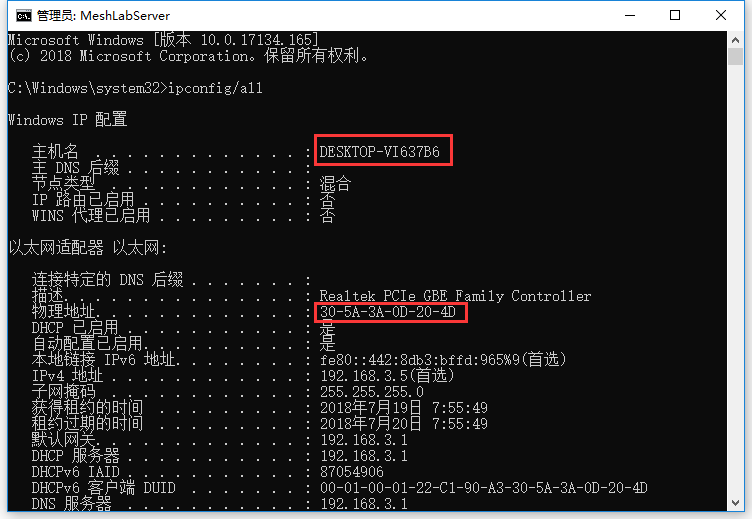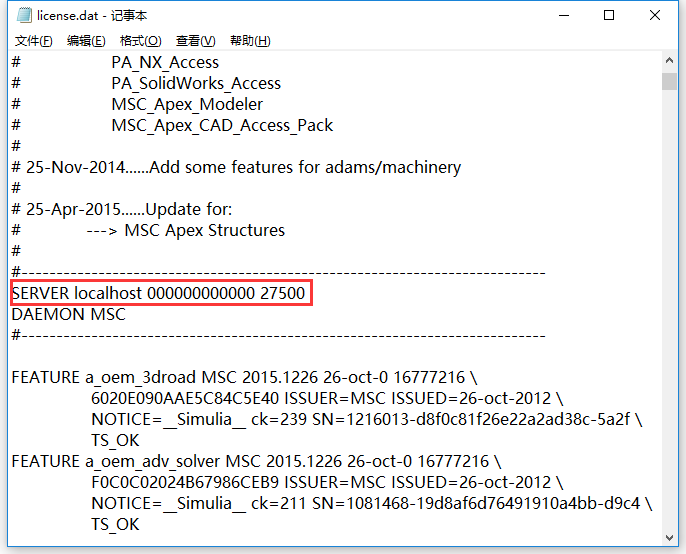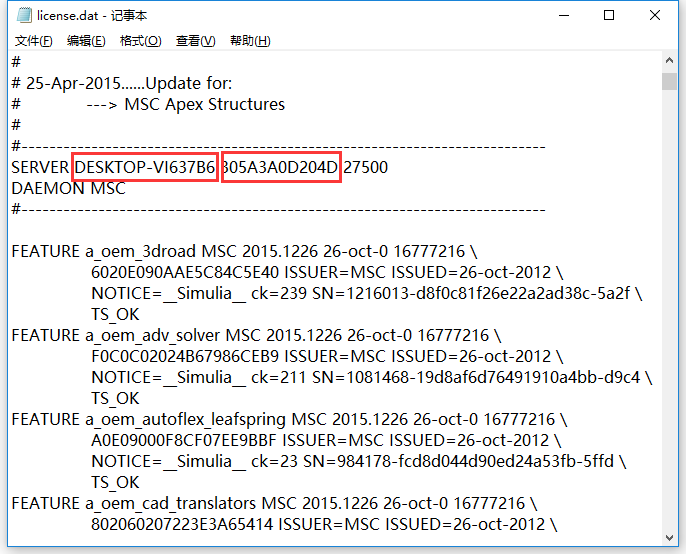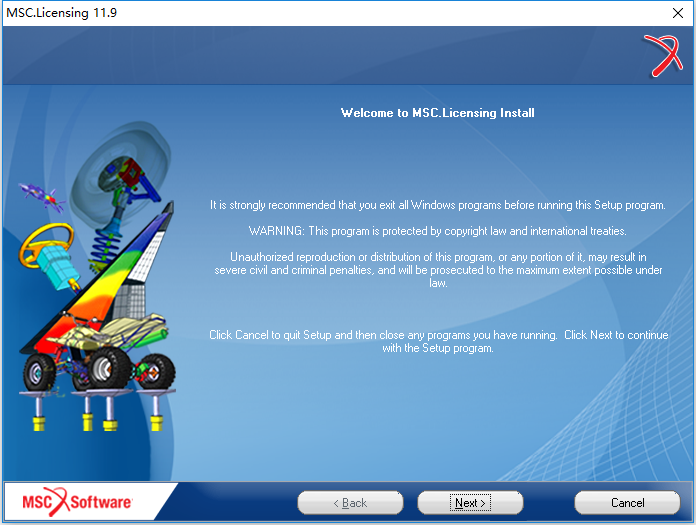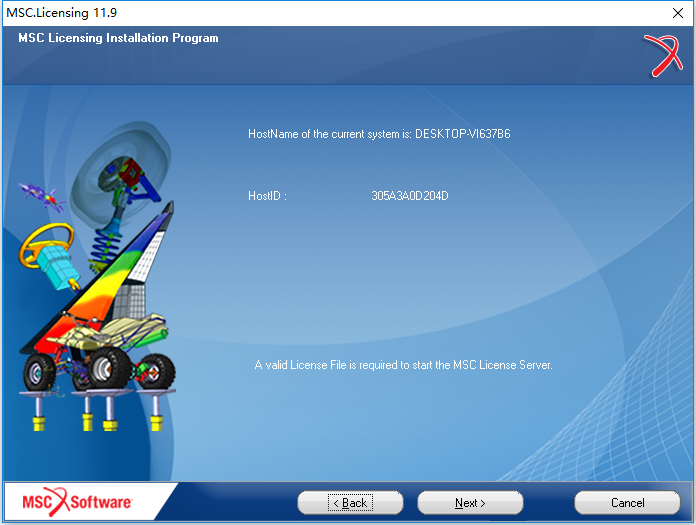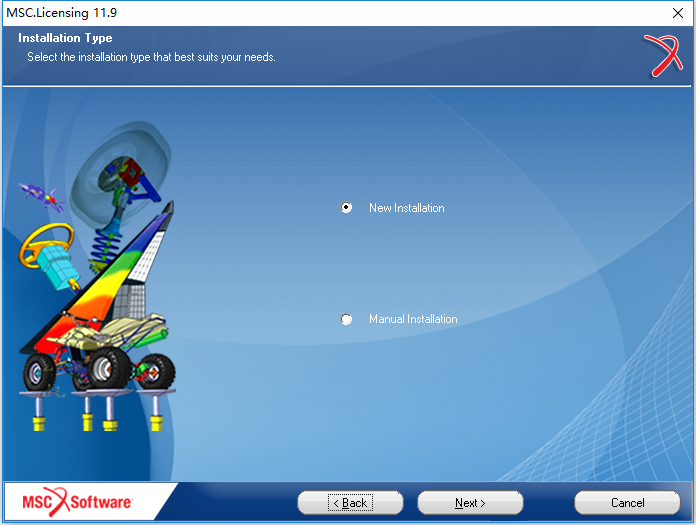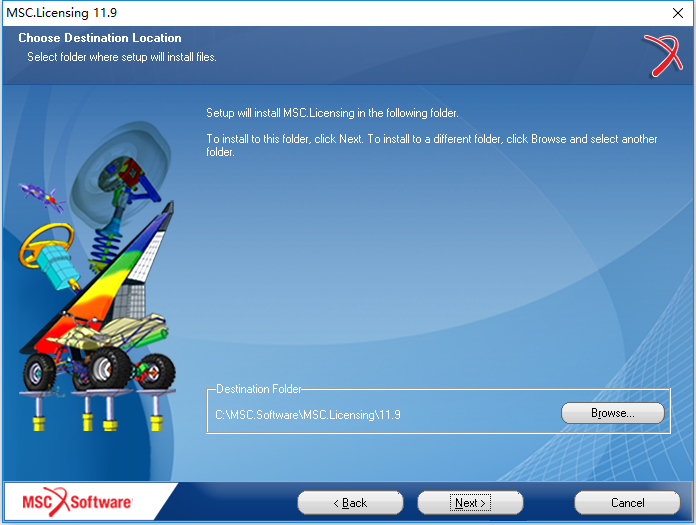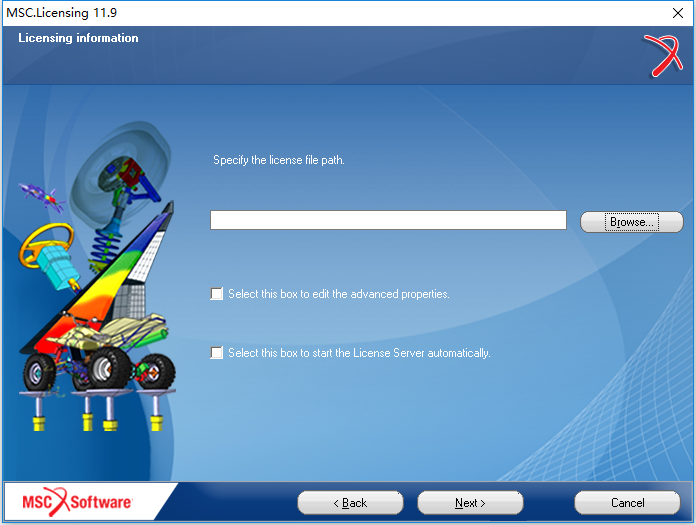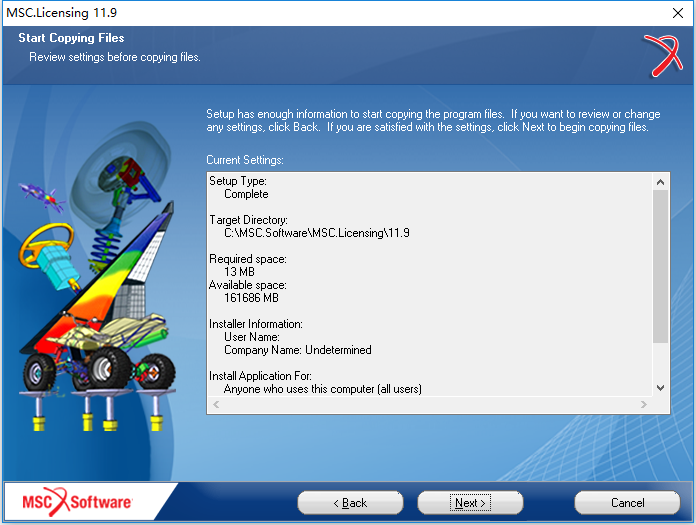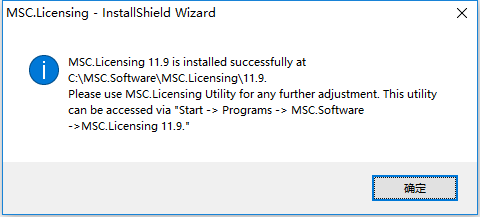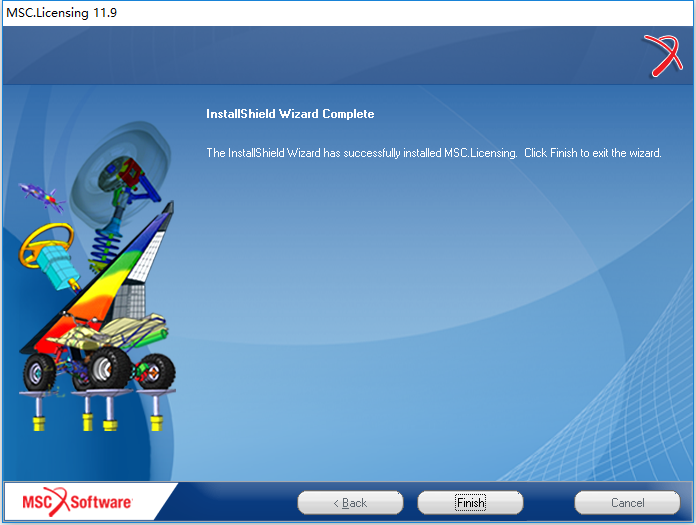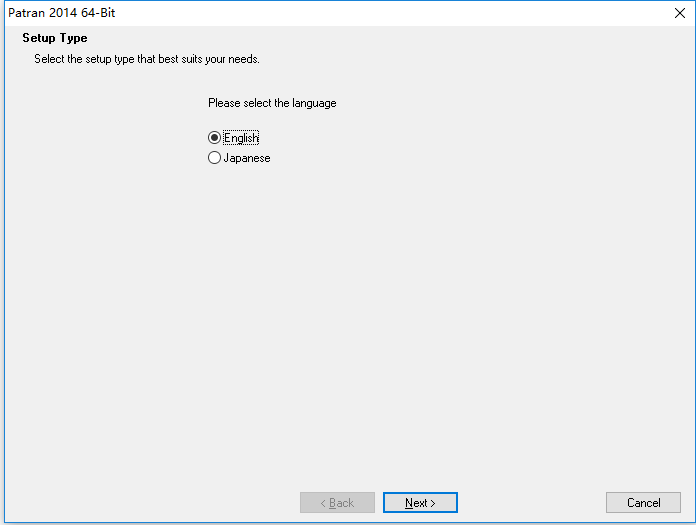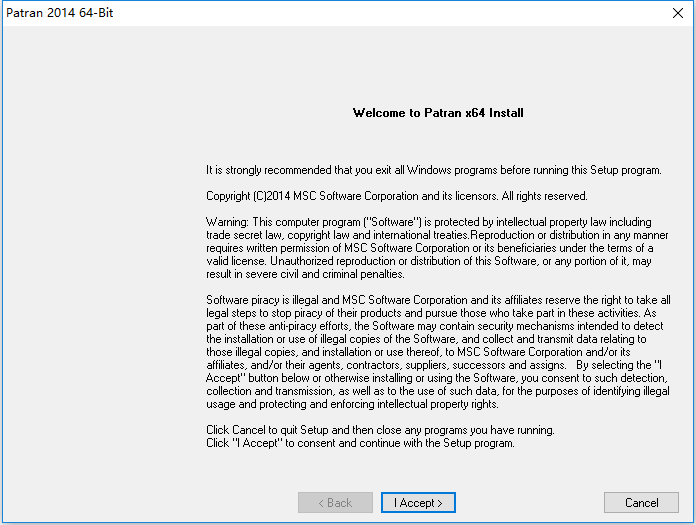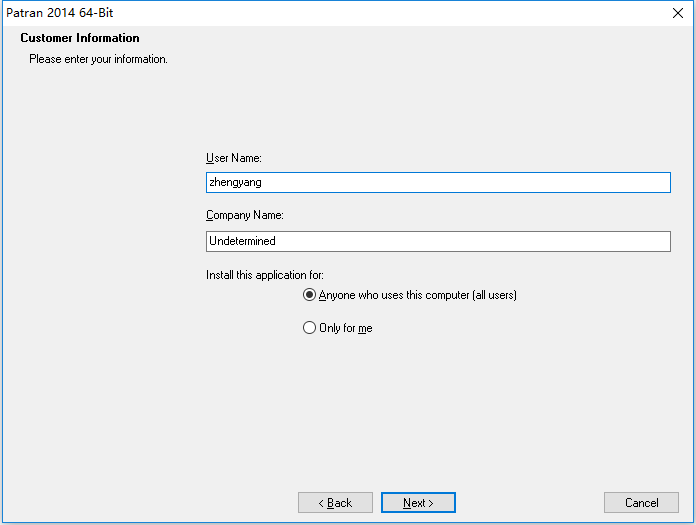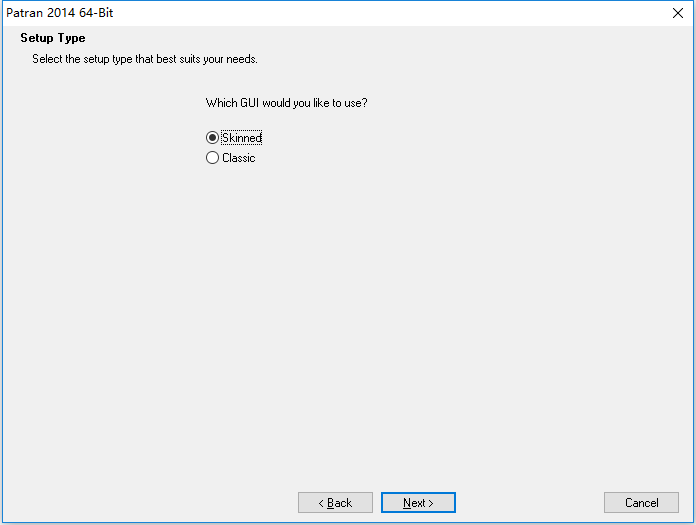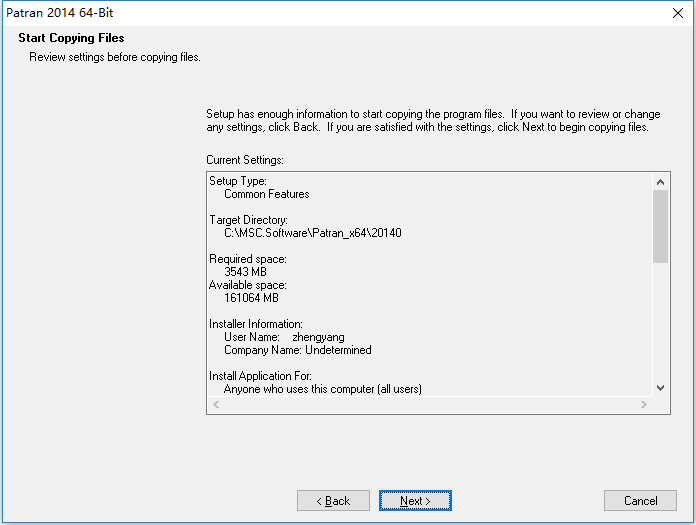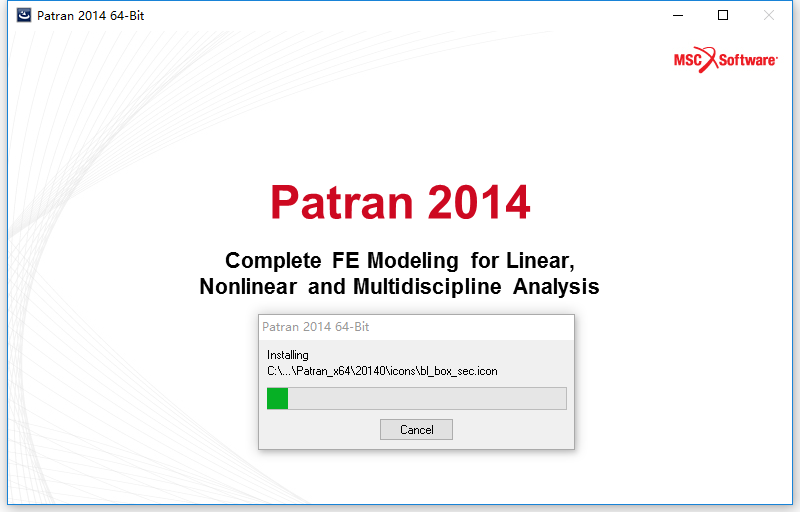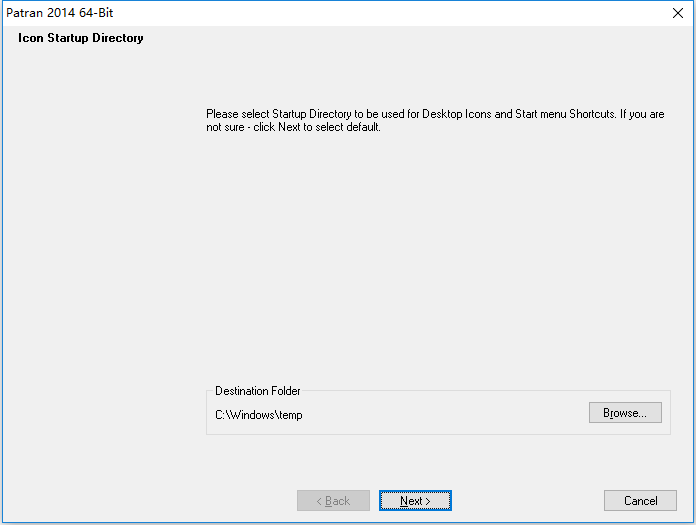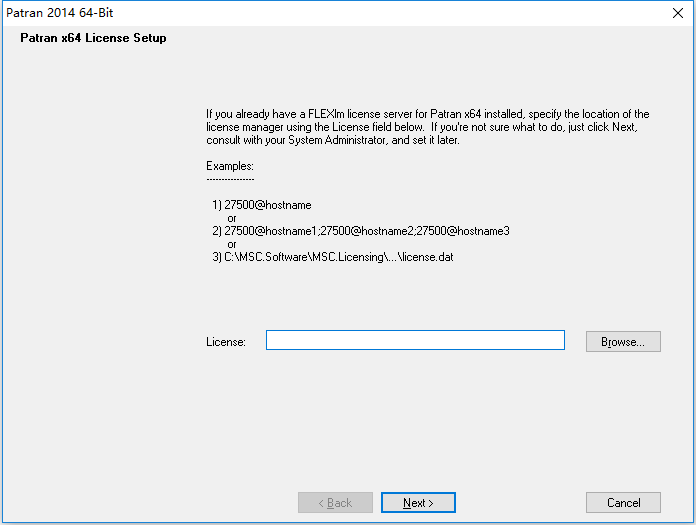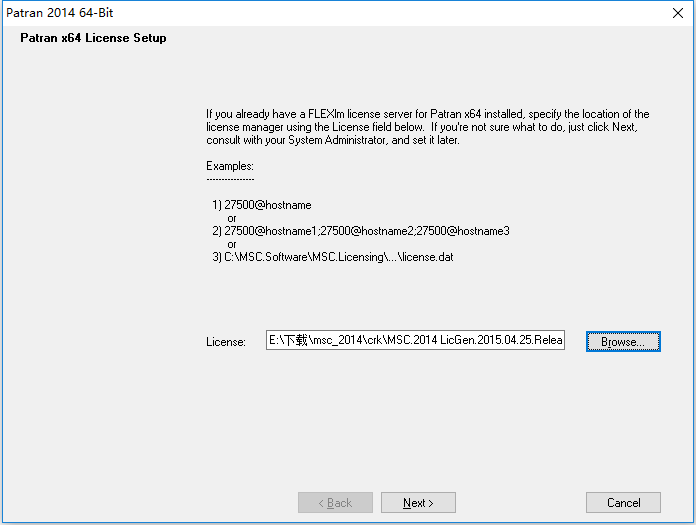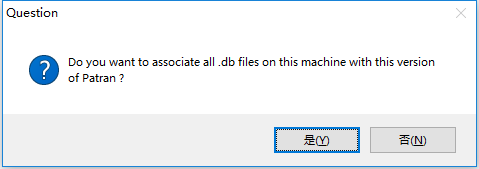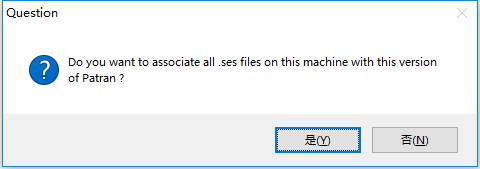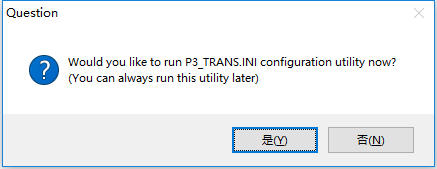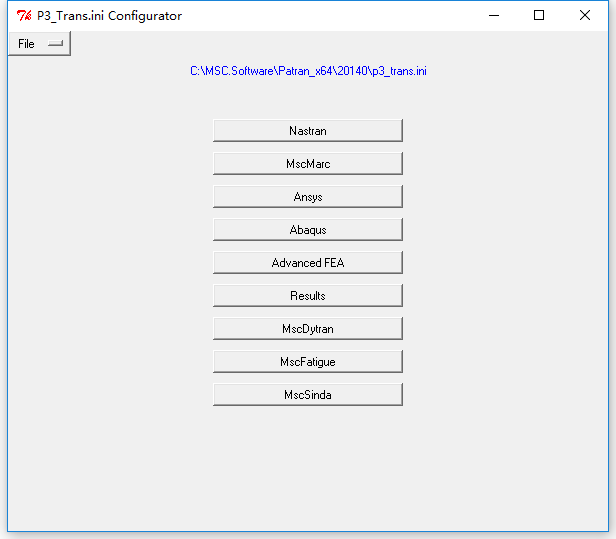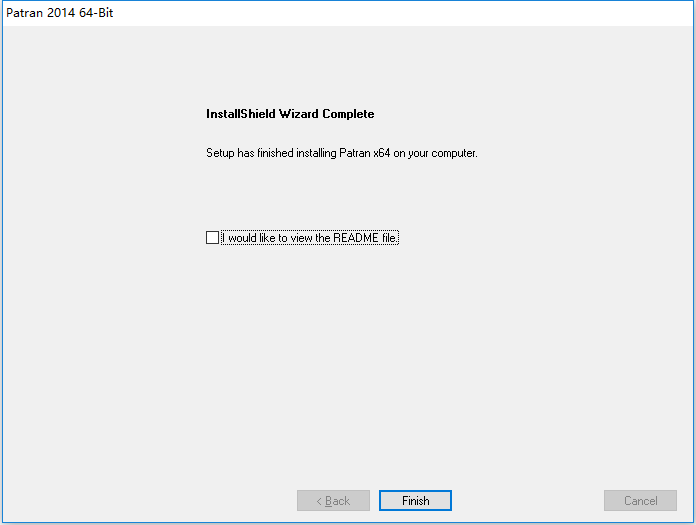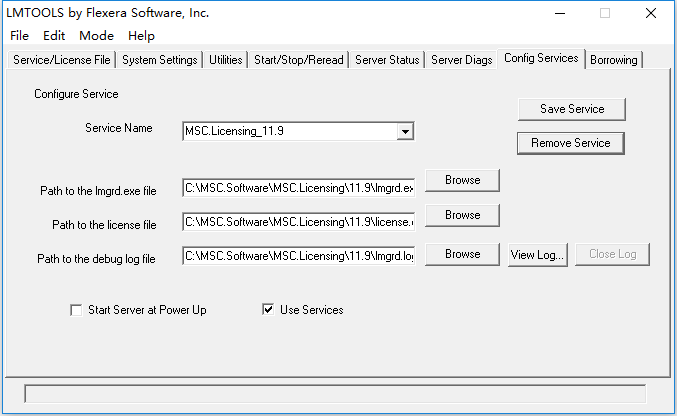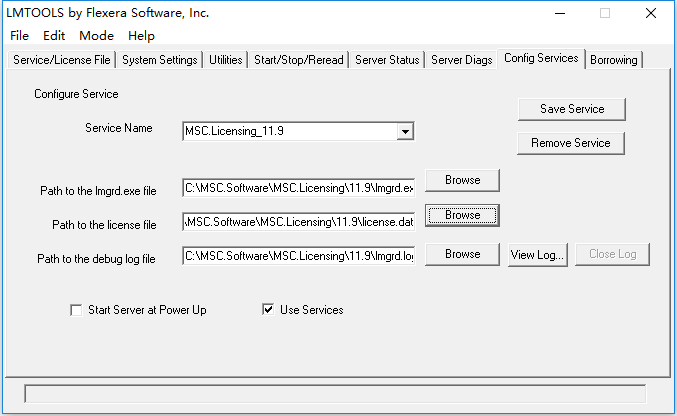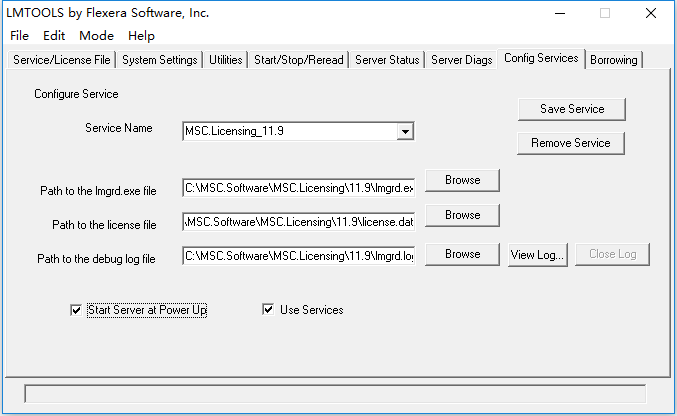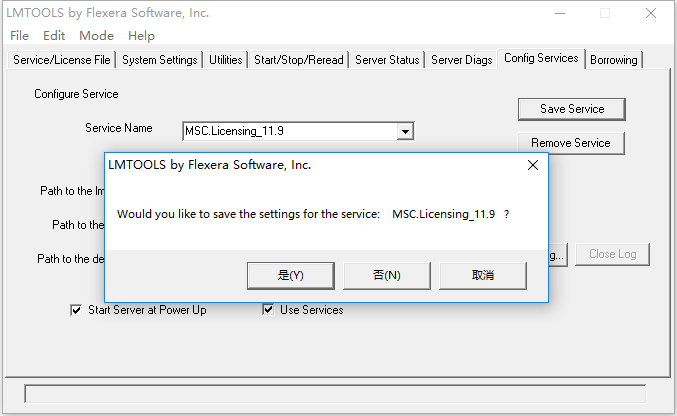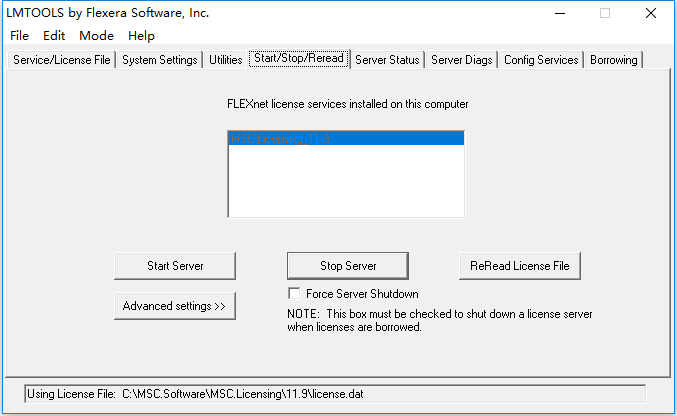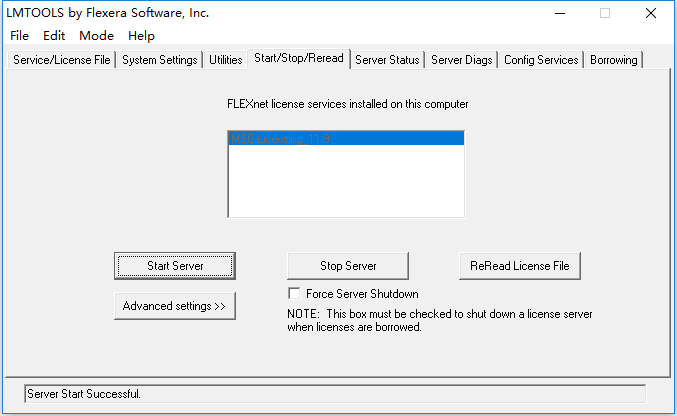前言
Patran 2014是美国MSC公司开发的一款有限元分析处理软件,可以帮助简化分析模型的创建,可用于线性、非线性、显式动力学、热及其他有限元仿真,具有集工程设计、工程分析和结果评估功能分析于一体的CAE集成环境。
第一节 软件安装教程
1、以管理员权限打开CMD命令,输入ipconfig/all后回车,如下图所示:
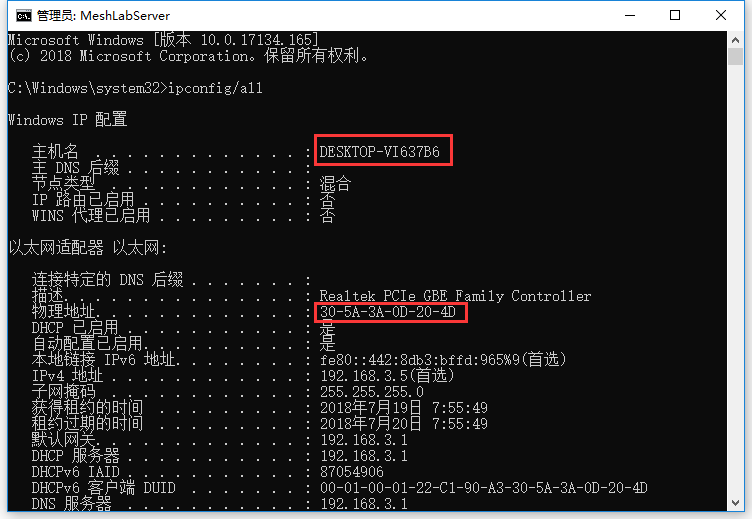
2、根据上图提示,知识兔将主机名和网卡物理地址后面的参数抄写下来备用。
3、打开Crack文件夹,找到license.dat文件,右键选择以记事本文件打开,如下图所示:
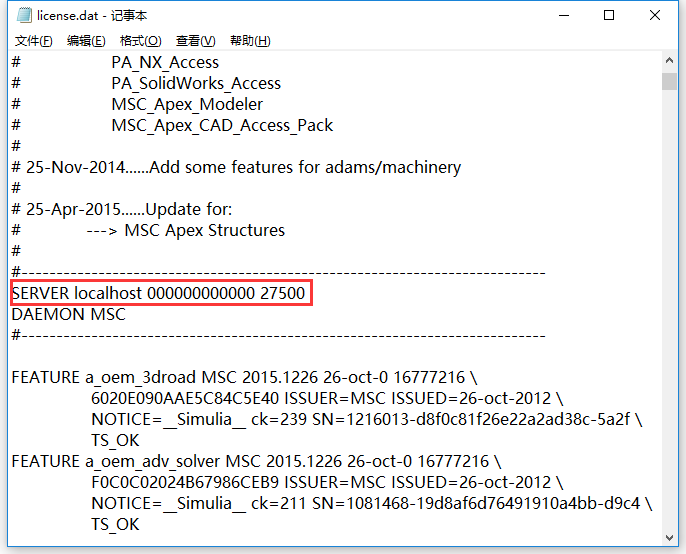
4、根据上图提示,知识兔在license.dat文件中找到“
SERVER localhost 000000000000 27500”部分内容,将“
localhost”部分用前面记录的主机名称替换,将“
000000000000”部分用前面记录的网卡物理地址替换,如下图所示:
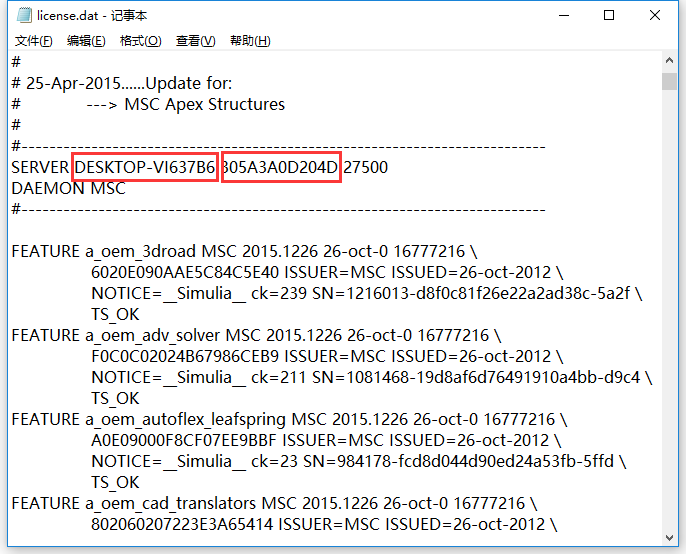
5、license.dat文件修改完成之后,保存即可。
6、打开Install文件夹,找到msc_licensing_11.9_windows3264.exe程序,右键选择“
以管理员身份运行”,如下图所示:
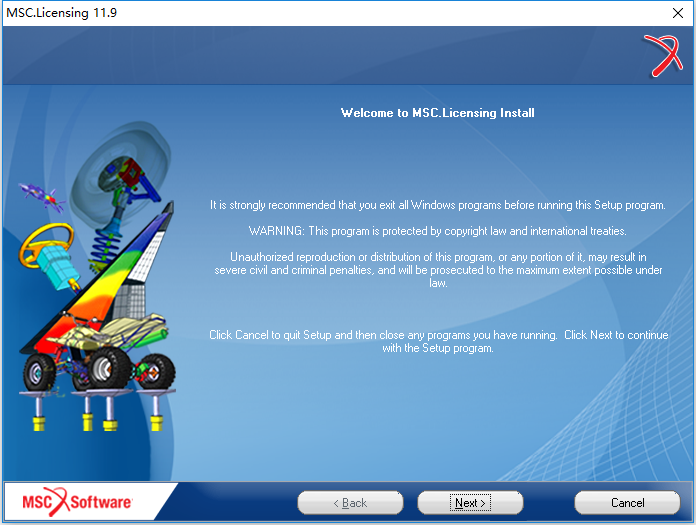
7、根据上图提示,知识兔点击“
Next”选项,如下图所示:
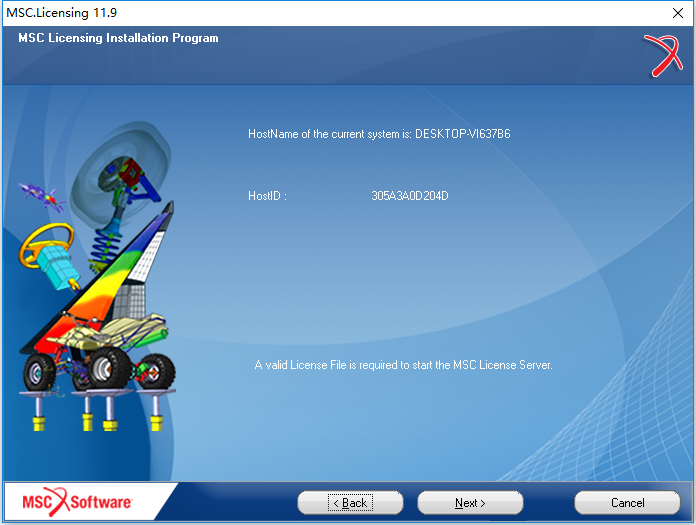
8、根据上图提示,知识兔点击“
Next”选项,如下图所示:
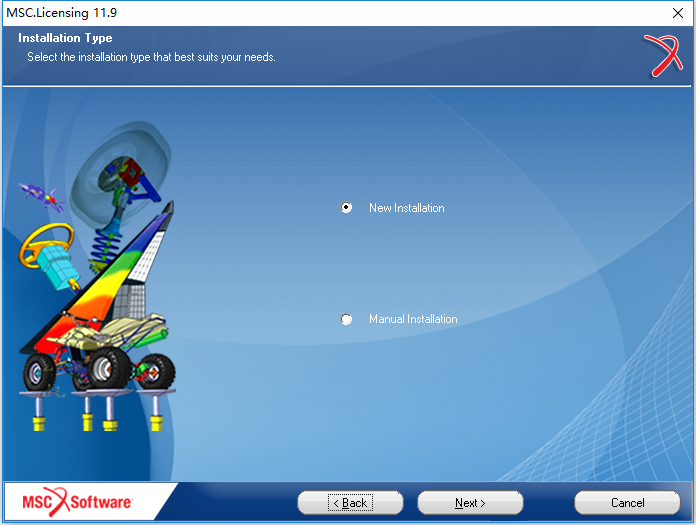
9、根据上图提示,知识兔点击“
Next”选项,如下图所示:
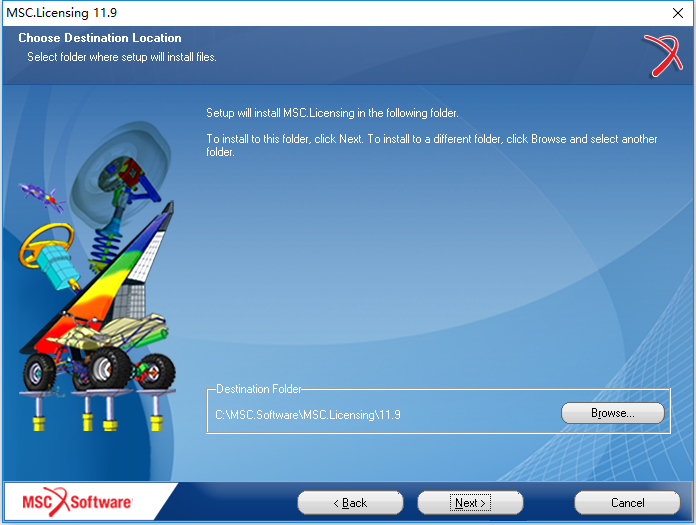
10、从上图中知识兔看到,MSC Licensing 11.9软件默认安装路径为C:\MSC.Software\MSC.Licensing\11.9,知识兔根据提示点击“
Next”选项,如下图所示:
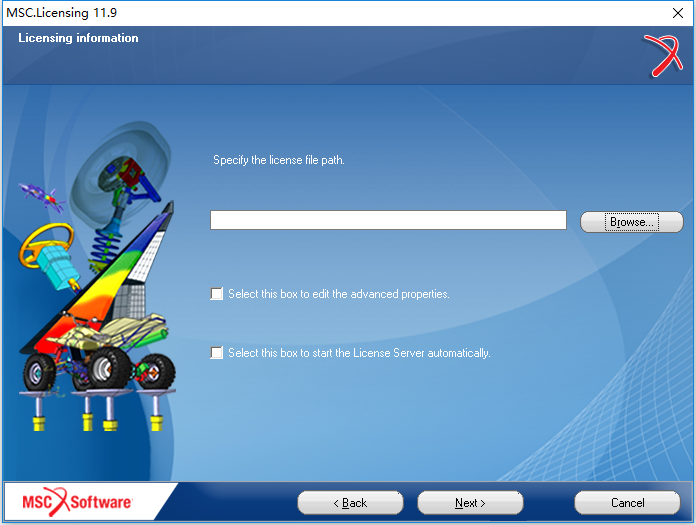
11、根据上图提示,知识兔点击“
Browse”选项,将位置指向Crack文件夹中知识兔刚才修改过的license.dat文件,如下图所示:

12、根据上图提示,知识兔点击“
Next”选项,如下图所示:
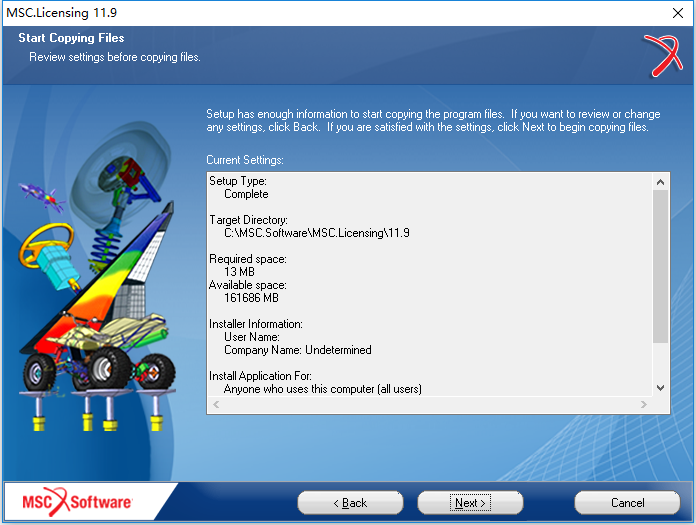
13、根据上图提示,知识兔点击“
Next”选项,如下图所示:
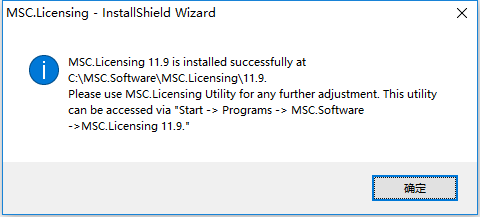
14、根据上图提示,知识兔点击“
确定”按钮,如下图所示:
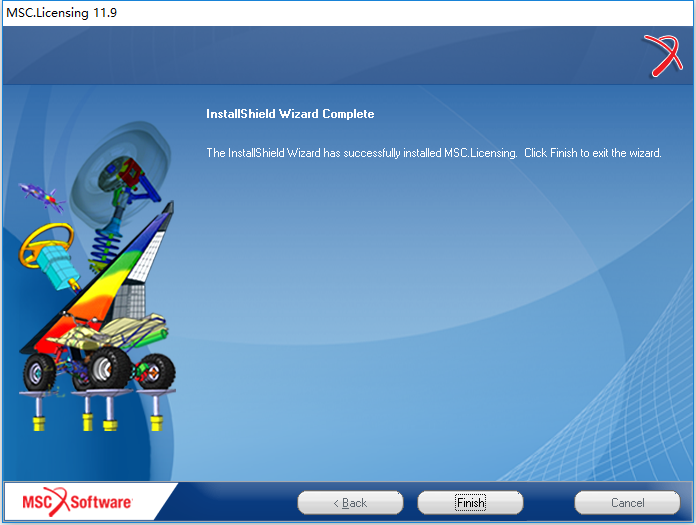
15、根据上图提示,知识兔点击“
Finish”按钮完成MSC Licensing 11.9软件安装。
16、打开Install文件夹,找到patran_2014_windows64.exe,右键选择“
以管理员身份运行”,如下图所示:
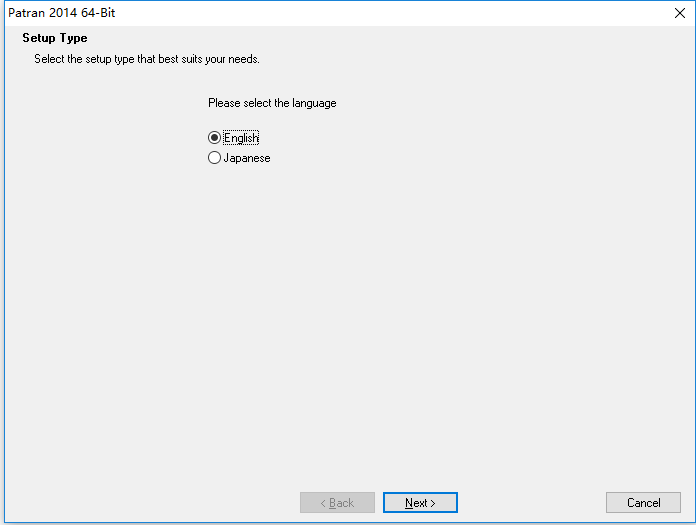
17、根据上图提示,知识兔勾选“
English”选项,如下图所示:
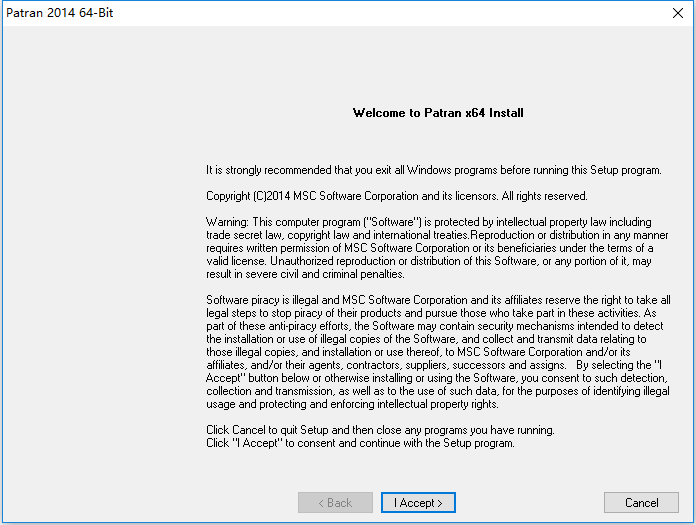
18、根据上图提示,知识兔点击“
I Accept”选项,如下图所示:
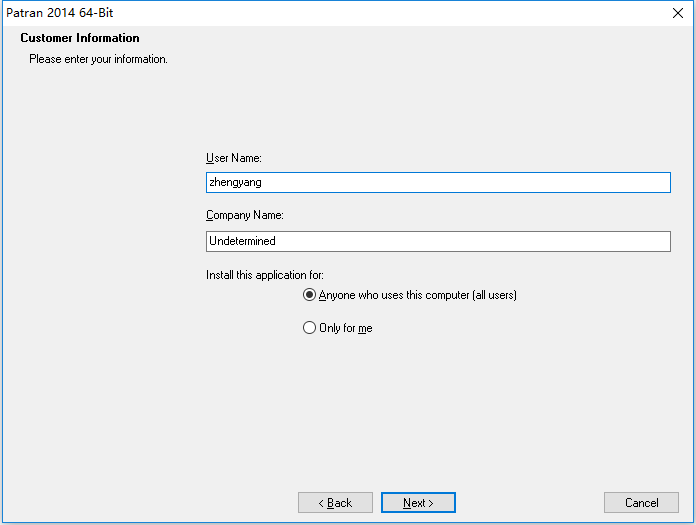
19、根据上图提示,知识兔点击“
Next”选项,如下图所示:

20、根据上图提示,知识兔勾选“
Patran 2014 64bit”选项,然后点击“
Next”,如下图所示:
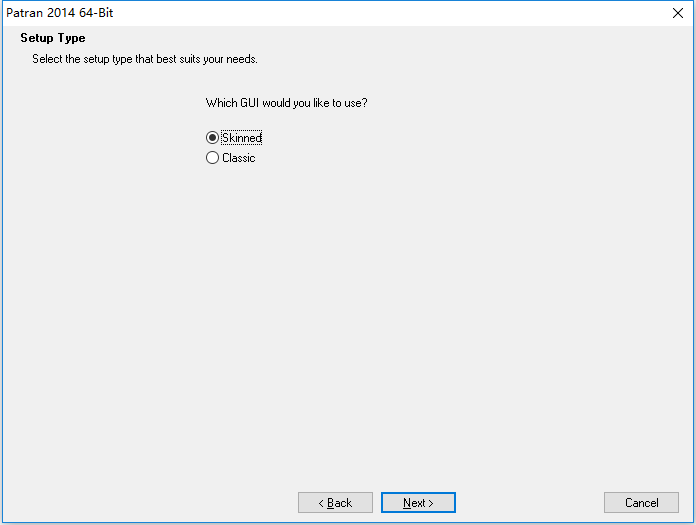
21、根据上图提示,知识兔点击“
Next”选项,如下图所示:

22、从上图中知识兔看到,Patran 2014软件默认安装路径为C:\MSC.Software\Patran_x64\20140,知识兔根据提示点击“
Next”选项,如下图所示:
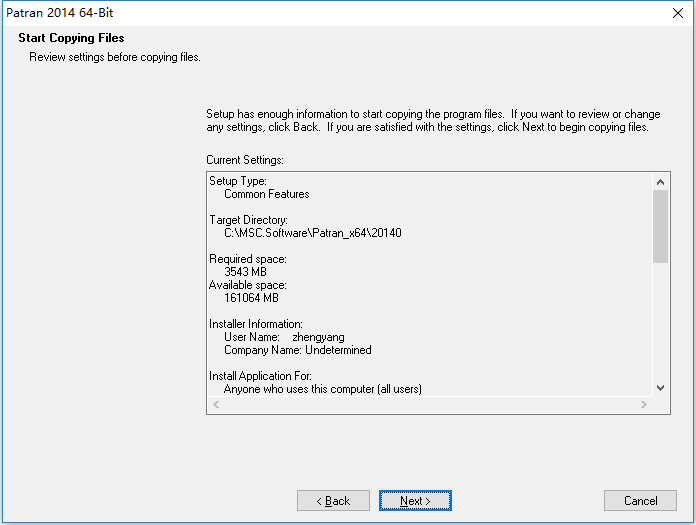
23、根据上图提示,知识兔点击“
Next”选项,如下图所示:
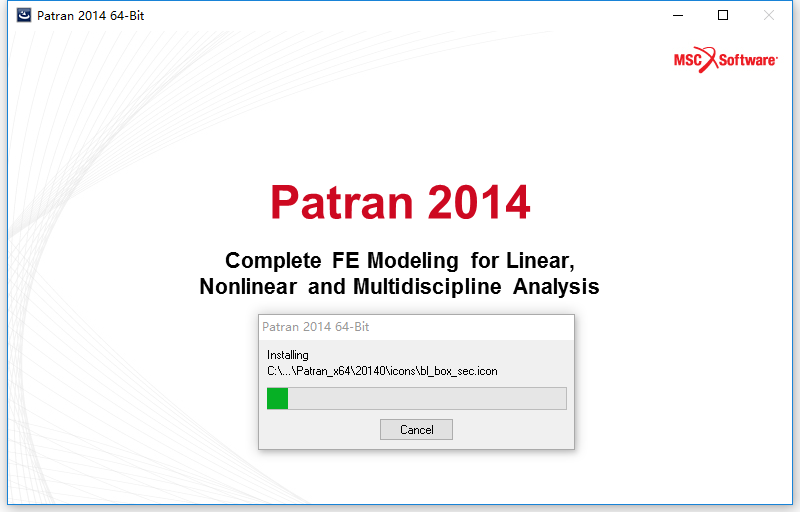
24、从上图中知识兔看到,Patran 2014软件正在进行安装,安装完成如下图所示:
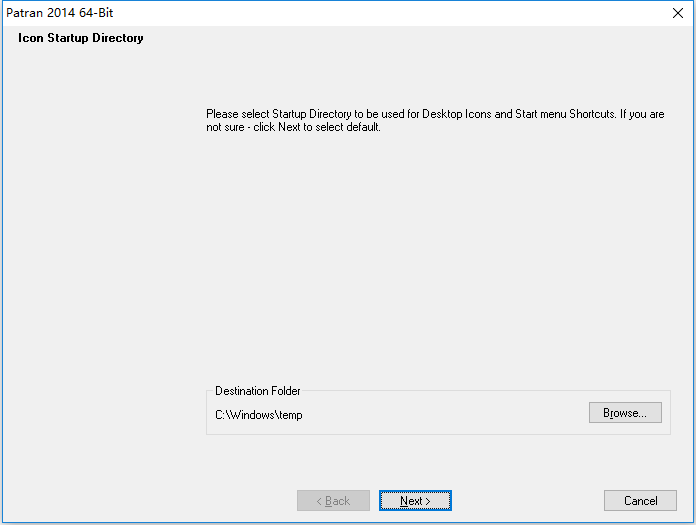
25、根据上图提示,知识兔点击“
Next”选项,如下图所示:
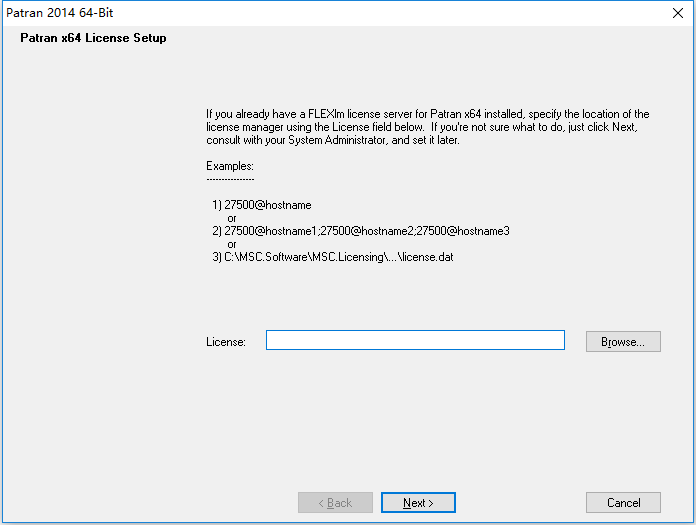
26、根据上图提示,知识兔点击“
Browse”选项,将位置指向Crack文件夹中的license.dat文件,如下图所示:
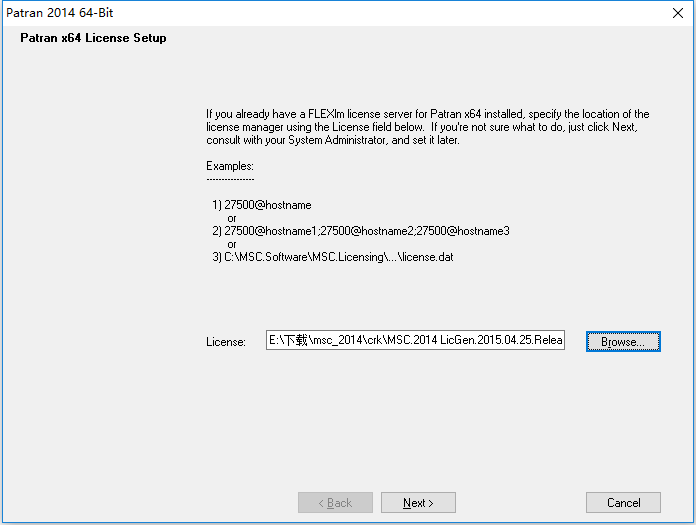
27、根据上图提示,知识兔点击“
Next”选项,如下图所示:
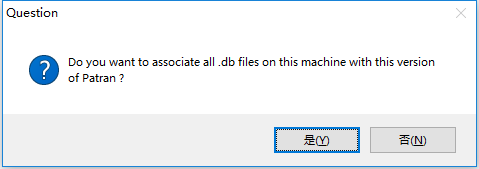
28、根据上图提示,知识兔点击“
是”选项,如下图所示:
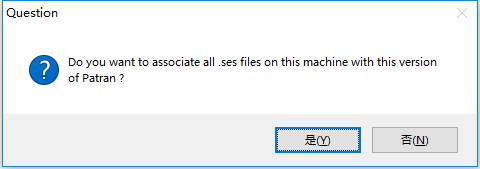
29、根据上图提示,知识兔点击“
是”选项,如下图所示:
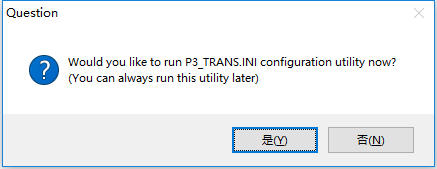
30、根据上图提示,知识兔点击“
是”选项,如下图所示:
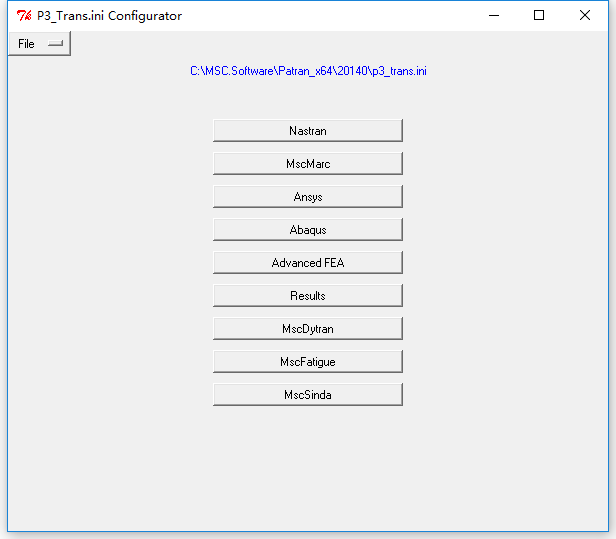
31、根据上图提示,大家可以根据需要选择可与Patran 2014搭配使用的软件,选择完成之后如下图所示:
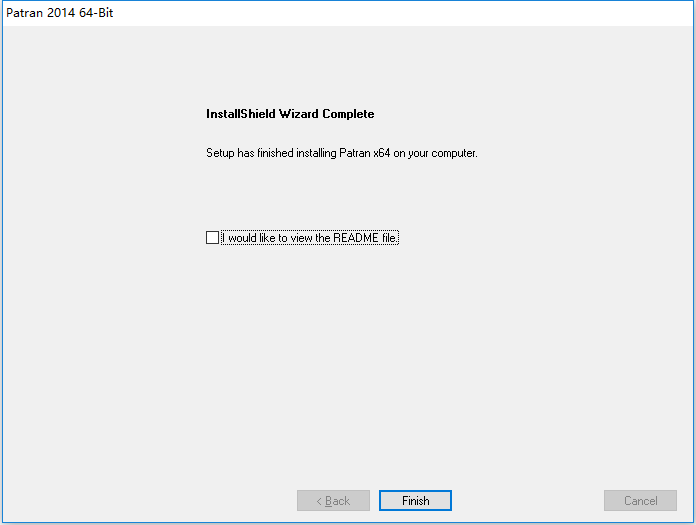
32、根据上图提示,知识兔点击“
Finish”选项完成Patran 2014软件安装。
33、知识兔依次打开C:\MSC.Software\MSC.Licensing\11.9中的lmtools.exe程序,右键选择“
以管理员身份运行”,如下图所示:
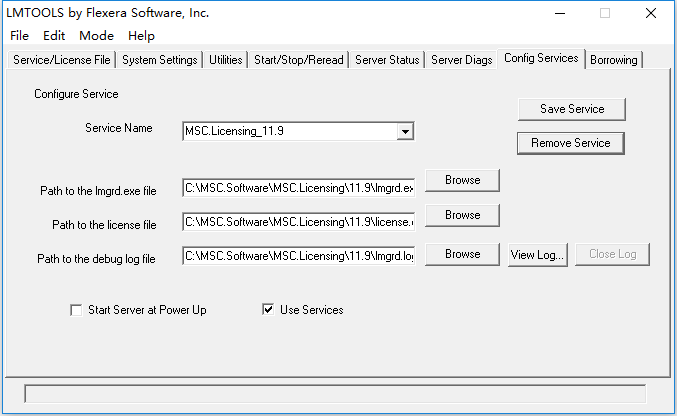
34、根据上图提示,知识兔将选项卡切换到Config Services位置上,然后点击Path to the lmgrd.exe file后面的“
Browse”选项,将位置指向C:\MSC.Software\MSC.Licensing\11.9文件夹中的lmgrd.exe文件;点击Path to the license file后面的“
Browse”选项,将位置指向C:\MSC.Software\MSC.Licensing\11.9文件夹中的license.dat文件;点击Path to the debug log file后面的“
Browse”选项,将位置指向C:\MSC.Software\MSC.Licensing\11.9文件夹中的lmgrd.log文件,如下图所示:
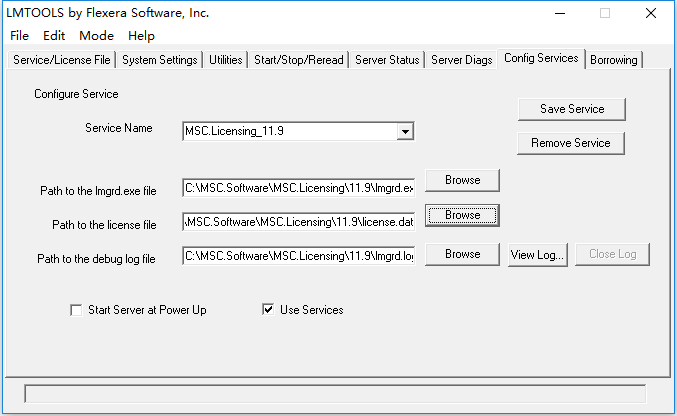
35、根据上图提示,知识兔勾选下方的“
User Services”和“
Start Server at Power Up”选项,如下图所示:
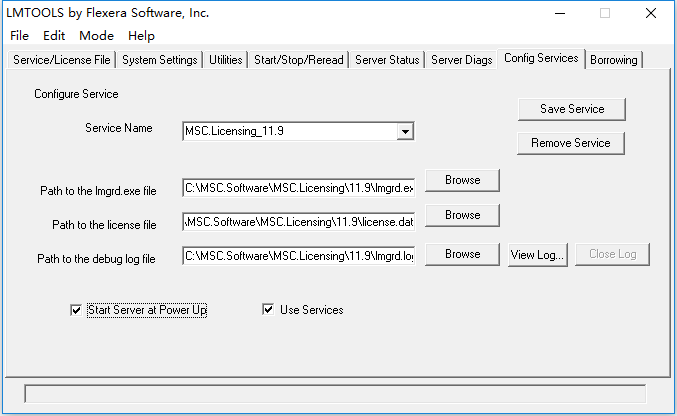
36、根据上图提示,知识兔点击”
Save Service”选项保存,如下图所示:
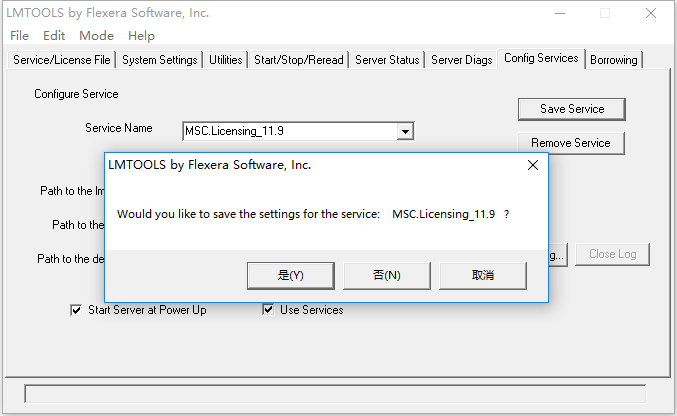
37、根据上图提示,知识兔点击“
是”选项,如下图所示:
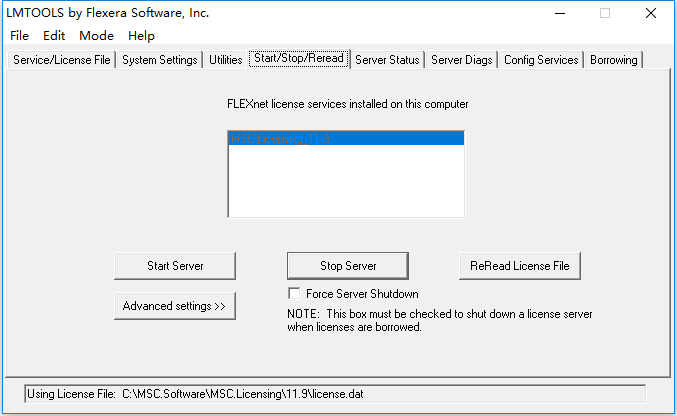
38、根据上图提示,知识兔点击“
Start Server”选项启动服务,如下图所示:
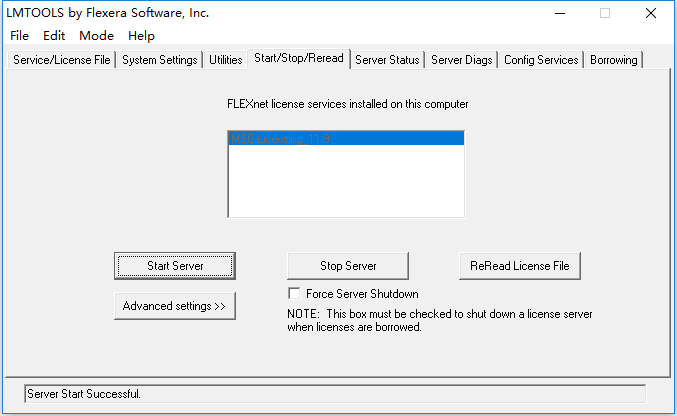
39、从上图中知识兔看到,LMTOOLS软件下方提示“
Server Start Successfull”,则代表已经成功激活服务,至此Patran 2014软件已经全部安装完成了。>
下载仅供下载体验和测试学习,不得商用和正当使用。
下载体验
点击下载